文章详情页
苹果电脑如何安装windows7
浏览:61日期:2022-12-06 08:24:34
苹果电脑如何安装windows7?很多朋友都遇到了这样的问题。这个问题该如何解决呢?下面小编就带来苹果电脑安装windows7方法介绍,希望可以帮到您!
方法/步骤分享:
1、mac 电脑2015款,系统OS X EI Capitan 10.11.6
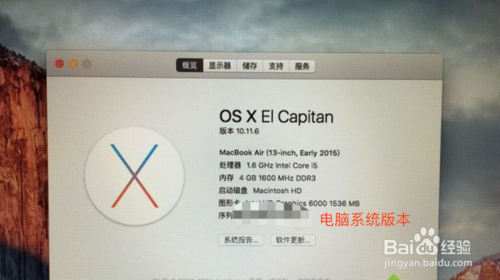
2、在桌面顶部点击【前往】—【实用工具】
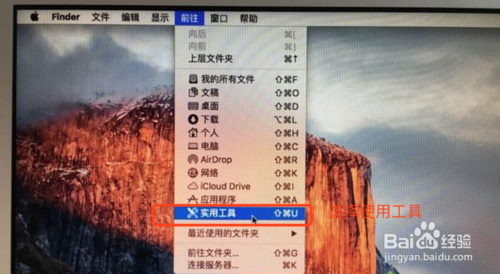
3、在实用工具中打开【Boot Camp助理】;
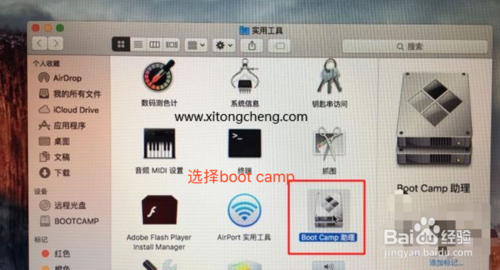
4、打开Boot Camp助理,点击右下角继续;
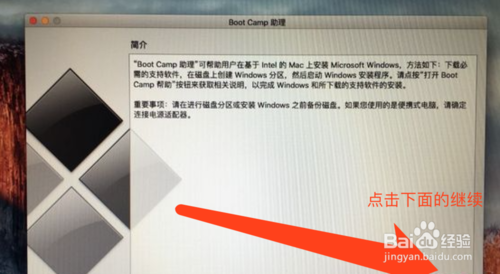
5、SO映像这边,点击【选取】选择windows10 iso文件位置,windows10原版iso镜像要事先下好,选好之后,点击打开;
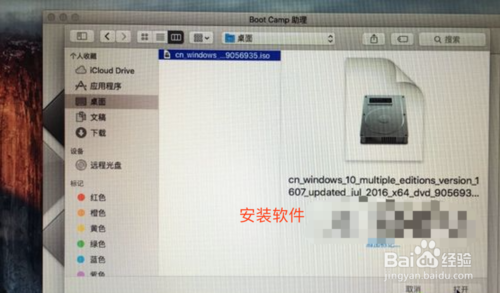
6、接着是分区,分出来一个区给windows系统,用鼠标拖动中间小圆点划分两个分区的大小,一般需要30G以上;
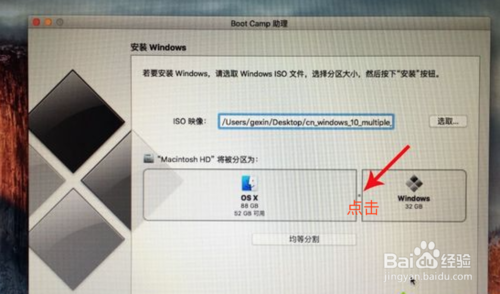
7、Boot Camp助理会下载windows支持软件,执行磁盘分区操作,预计时间可能20分钟
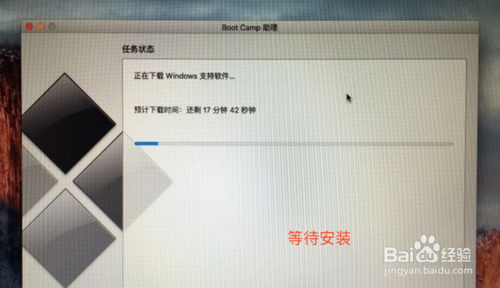
8、之后会启动进入windows安装程序
苹果相关攻略推荐:
苹果手机的nfc功能在什么设置_苹果手机的nfc功能位置分享
章鱼输入法苹果手机如何设置?章鱼输入法苹果手机设置步骤详解
苹果有智能音箱吗?苹果智能音响详情分享

上文就是小编为您带来的苹果电脑安装windows7方法介绍了,若还有疑问请多多关注IE浏览器中文网站!
标签:
Windows系统
上一条:win10怎么安装下一条:win10电脑录音在笔记本电脑上如何录制
相关文章:
1. Linux Mint系统怎么卸载程序? Linux卸载不需要应用的技巧2. Win10系统360浏览器搜索引擎被劫持解决方法 3. ThinkPad X13如何用U盘重装系统?ThinkPad X13使用U盘重装系统方法4. freebsd 服务器 ARP绑定脚本5. Centos 7安装Rclone如何用命令同步国外网盘文件?6. Win11/Win10 上提供“试用”按钮 微软计划用“OneOutlook”替代原生“Mail”应用7. uos截图保存在哪? UOS设置截图图片保存位置的技巧8. 5代处理器能升级Win11吗?5代处理器是否不能升级Win11详情介绍9. 通过修改注册表来提高系统的稳定安全让计算机坚强起来10. Thinkpad e580笔记本怎么绕过TPM2.0安装Win11系统?
排行榜

 网公网安备
网公网安备